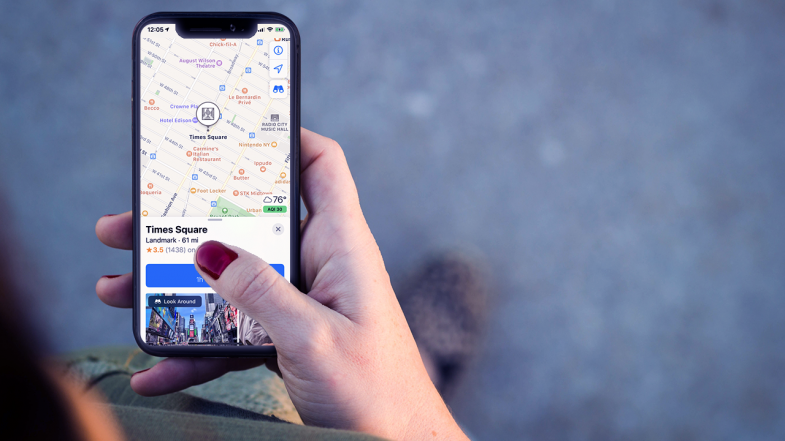
Apple Haritalar uygulaması yıllar içinde olgunlaştı ve artık bir yere gitmeniz veya hedefinizi keşfetmeniz gerektiğinde etkili bir navigasyon aracı haline geldi.
2012'de piyasaya sürüldüğünde Apple Haritalar zorlu bir başlangıç yaptı. İlk sürümler hatalar ve aksaklıklarla doluydu ve Apple'ı bir düzeltme için mücadele etmeye zorladı. Ancak uygulama o zamandan beri büyüdü.
Apple Haritalar artık araba kullanırken, yürürken, bisiklete biniyor veya toplu taşıma kullanıyor olsanız da hedefinize gitmenize yardımcı olabilecek bir dizi özellik sunuyor. Ve iOS'un her yeni sürümü, seyahatlerinizi kolaylaştırmak için yeni özellikler ekler. İşte Apple Haritalar'ı kullanmak için 12 neden.
Şehirleri 3D Görüntüle
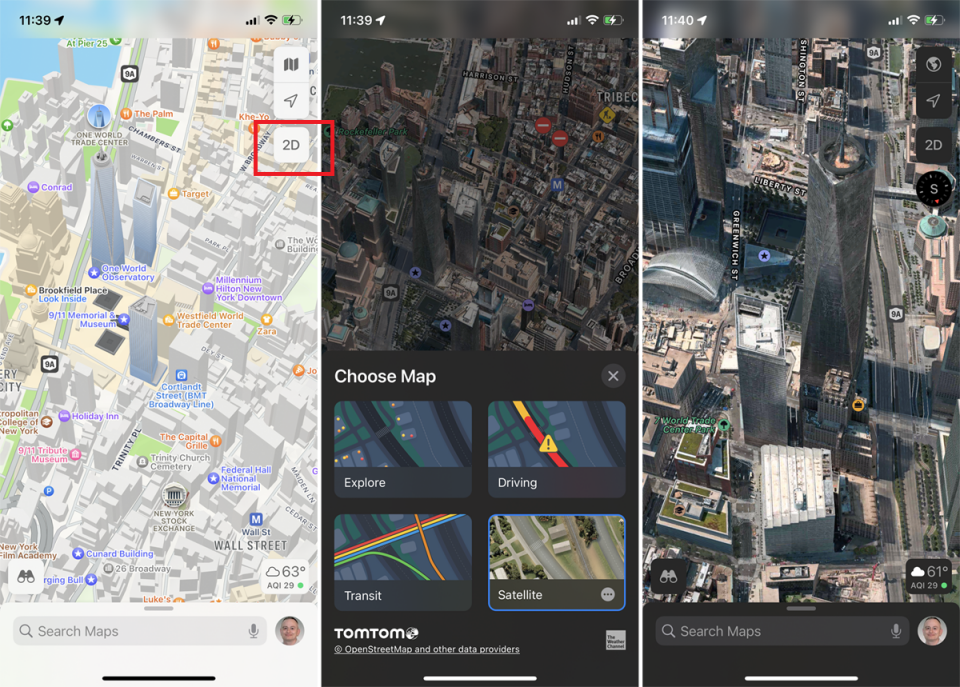
Binalar, önemli noktalar, sokak adları ve diğer ayrıntılarla dolu bir şehri 3B görünümde keşfedebilecekken neden 2B'yi seçesiniz? 3D modunu etkinleştirmek için New York, Los Angeles, Paris, Roma veya Tokyo gibi büyük bir şehri arayın. Sağ üstteki mini araç çubuğunda bir 3D simgesi görünmelidir. Ona dokunun ve şehir önünüzde açılır. Tam efekti elde etmek için mini araç çubuğunun üst kısmındaki Harita simgesine dokunun ve Uydu moduna geçin. Ardından şehri 3D ve tam renkli olarak göreceksiniz.
Gerçek Zamanlı Toplu Taşıma Bilgilerini Alın
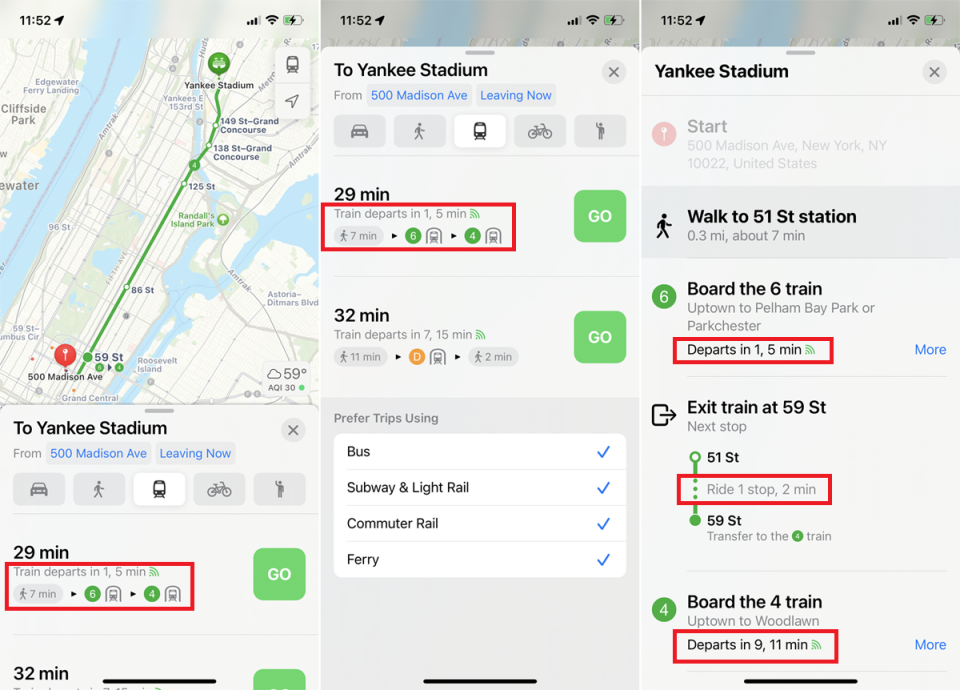
Toplu taşıma kullanırken trenler, otobüsler ve feribotlarla ilgili güncel toplu taşıma bilgileri için Apple Haritalar'a başvurun. Yol tarifini aradıktan sonra, nerede ve nasıl binileceği, hangi hattan gidileceği ve herhangi bir gecikme olup olmadığına ilişkin ayrıntılarla birlikte yerel toplu taşıma seçeneklerini görmek için tren simgesine dokunun. iOS 15'e yükseltme ile artık favori toplu taşıma rotalarınızı seçebilir ve bir sonraki durağınız için karaya çıkma zamanı geldiğinde bildirim alabilirsiniz.
Yakındaki Yerleri Ara
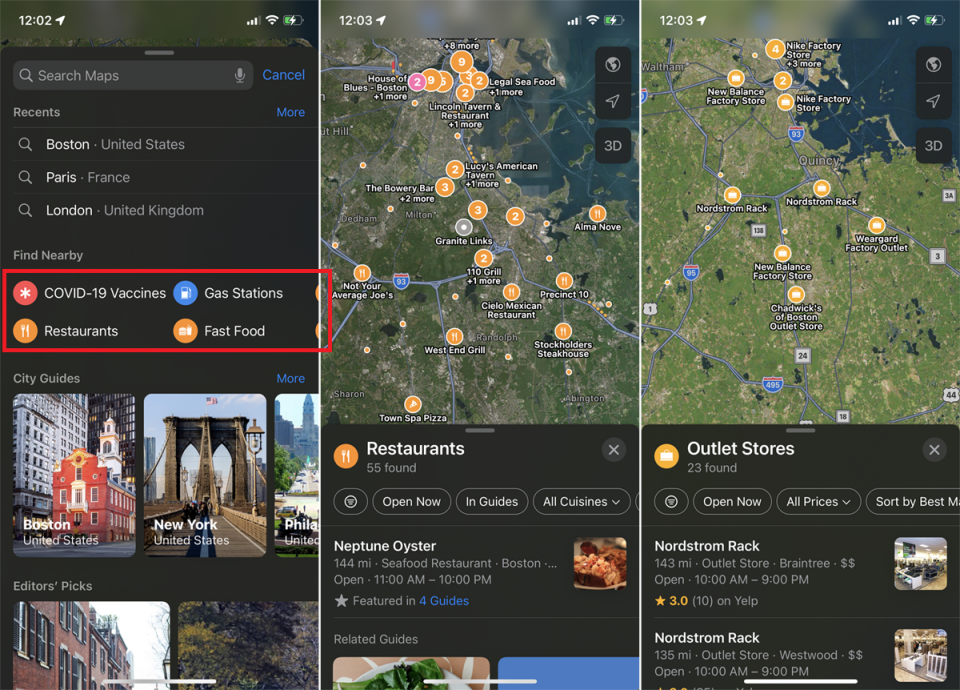
Arama özelliğine eriştiğinizde, Haritalar yakındaki işletmelerin ve ziyaret etmek isteyebileceğiniz diğer yerlerin bir listesini sunar. Bu şekilde yerel restoranlar, benzin istasyonları, kafeler, bakkallar, oteller, barlar, alışveriş merkezleri ve hastaneler bulacaksınız.
Etrafa bak
Google Sokak Görünümü'ne benzer şekilde, bir konumun 360 derecelik etkileşimli görünümünü sağlayan Apple Haritalar Etrafına Bak özelliğiyle oraya gitmeden önce hedefinize bakın.
İstediğiniz noktayı bulduktan sonra ekranı yukarı kaydırın. Konum özelliği destekleyen yerlerden biriyse, özelliğe erişmek için sol alt köşedeki küçük fotoğrafa dokunun. Ardından ekranı kaydırabilir, yakınlaştırmak veya uzaklaştırmak için ekranı sıkıştırabilir ve o konuma atlamak için ekrandaki bir noktaya dokunabilirsiniz. Harita ekranında, sol üstteki çift ok simgesine veya sol alttaki dürbün simgesine dokunarak ekranın üst kısmında Etrafa Bak görüntüsünü görüntüleyerek haritayı görmeye devam edebilirsiniz.
Flyover
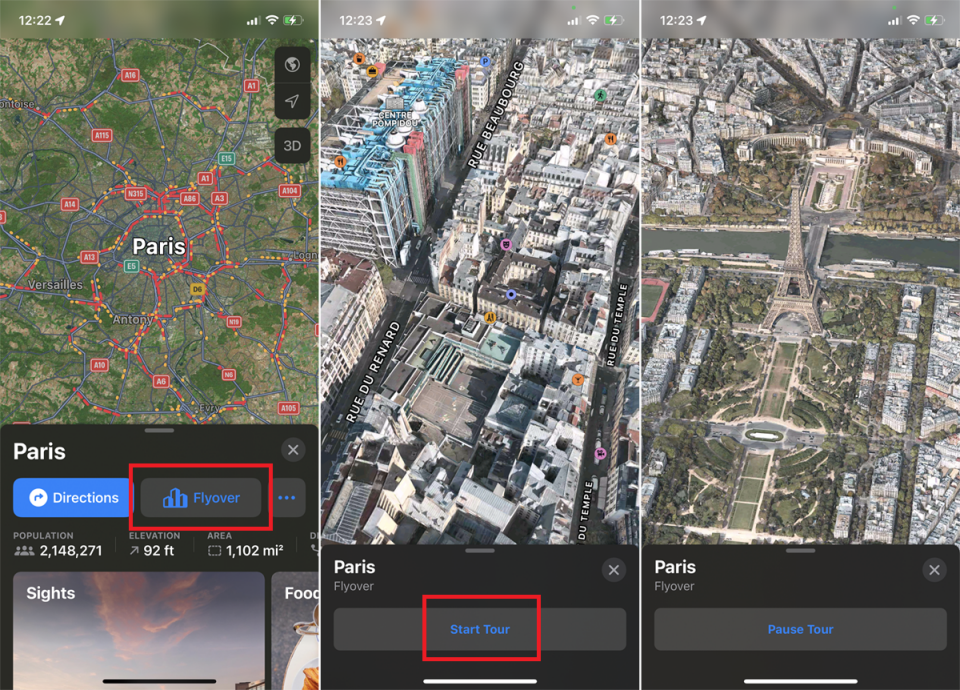
Flyover ile belirli bir şehri kuşbakışı görün. Arama alanına New York City, Paris, Londra, Floransa veya Tokyo gibi desteklenen bir şehrin adını yazın. Şehri gökyüzünden görüntülemek için yer kartındaki Üst Geçit düğmesine dokunun. Ardından telefonunuzu hareket ettirebilir veya hareket etmek için ekranda kaydırabilir veya yakınlaştırmak ve uzaklaştırmak için sıkıştırabilir veya uzaklaştırabilirsiniz. Otomatik bir şehir turu yapmak için Turu Başlat'a dokunun.
Bisiklet Rotaları
Apple Haritalar sizi bisiklet rotaları üzerinden hedefinize yönlendirebilir. Hedefinizi girdikten sonra bisiklet simgesine dokunun. Hedefinize bisikletle ulaşılabilirse, yol tarifleri size oraya nasıl bisikletle gideceğinizi söyleyecektir. Uygulama ayrıca rotanızın yokuş aşağı mı yoksa yokuş yukarı mı olduğunu size söyleyecektir. Bazı şehirler için gerçek bir bisiklet parkurunda bile yol tarifi alabilirsiniz. Sürüşünüze başlamak için Git düğmesine dokunun.
İç Mekan Haritaları
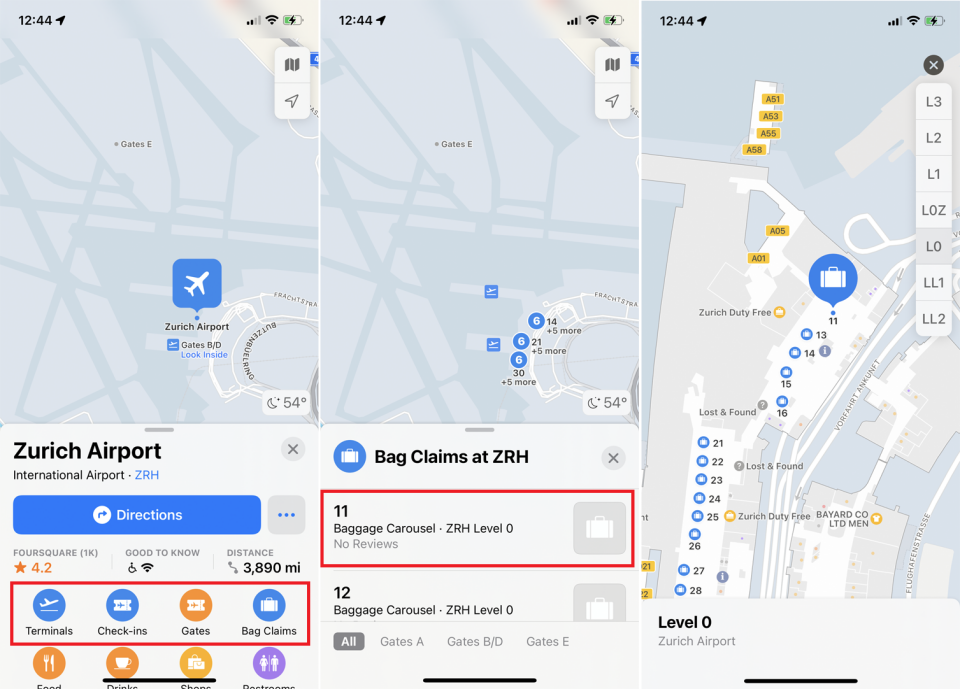
Apple Haritalar ayrıca alışveriş merkezlerinin, havaalanlarının ve dolaşmak için yardıma ihtiyaç duyabileceğiniz diğer yerlerin iç mekan haritalarını görmenizi sağlar. Los Angeles, Boston, New York veya Tokyo gibi desteklenen bir alışveriş merkezi için bir şehrin adını veya Hong Kong Uluslararası Havaalanı, JFK Havaalanı, Melbourne Havaalanı veya Zürih Havaalanı gibi bir havaalanı adını arayın. Bir havalimanı için terminaller, check-in'ler, kapılar ve bagaj talepleri gibi alanları görüntülemek için simgelerden birine dokunun. Bir alan seçildikten sonra, içini görmek için harita üzerinde dolaşabilirsiniz.
Favori Yerlerinizi Kaydedin
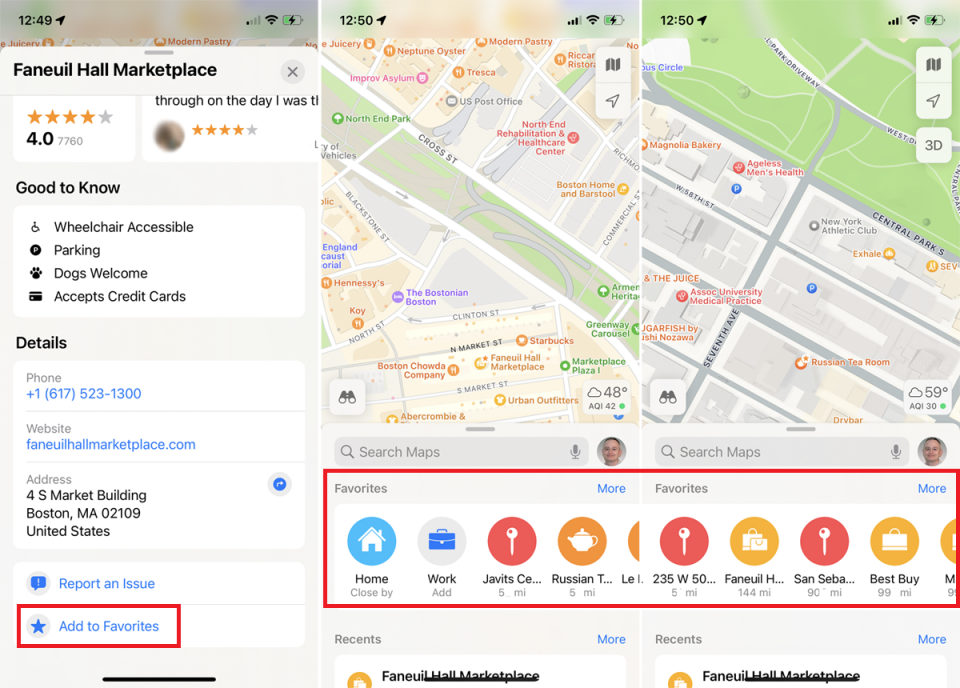
Apple Haritalar restoranları, mağazaları, işletmeleri, arkadaşlarınızın adreslerini ve sık ziyaret ettiğiniz diğer yerleri favori olarak kaydetmenize olanak tanır. Kaydetmek istediğiniz yeri arayın, Sık Kullanılanlara Ekle'yi görene kadar ekranı yukarı kaydırın ve komuta dokunun. Birkaç siteyi bu şekilde kaydettikten sonra, arama alanının hemen altında görünürler. Favorilerinize göz atmak için döner sekmede kaydırın veya hepsini görüntülemek için Diğer'e dokunun.
Rehberlerle Yerleri Organize Edin
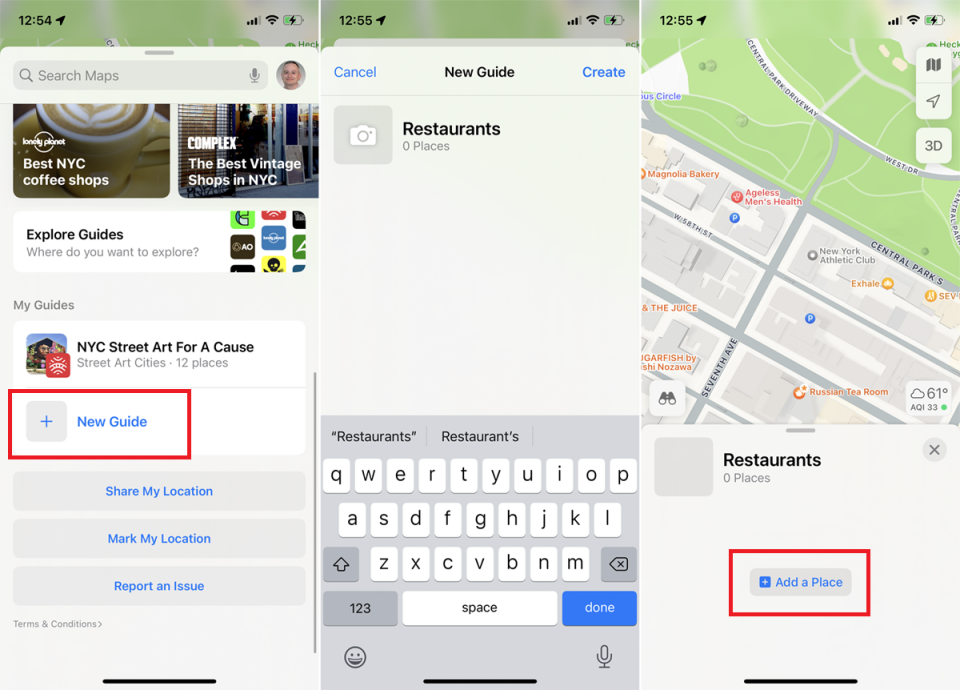
Ne kadar çok yer ziyaret edip kaydederseniz, favorilerinizde bir yer bulmak o kadar zor olur. Kaydedilmiş konumları bir kılavuza koyarak bu sorunu hafifletin. Bunu yapmak için, Kılavuzlar bölümünü görene kadar uygulamada yukarı kaydırın ve ardından Yeni Kılavuz'a dokunun. Yeni rehberinize bir ad verin; örneğin, Restoranlar. Oluştur'a dokunun ve yeni oluşturduğunuz kılavuza yer eklemek için dokunun.
Şehir Rehberlerini Bulun
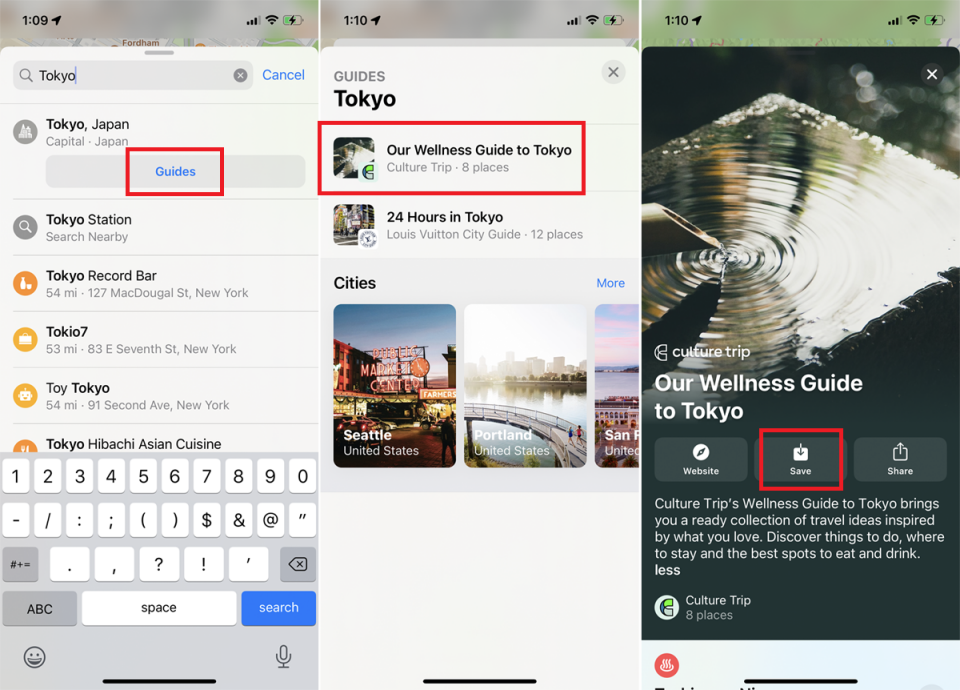
Apple Haritalar, belirli şehirler hakkında seyahat ve turistik bilgiler sağlamak için hazır kılavuzlar sunar. En üstteki arama alanına bir şehrin adını yazın. Bu konum için bir kılavuz varsa, Kılavuzlar düğmesi açılır. Bir kılavuz listesine erişmek için bu düğmeye dokunun. Daha sonra herhangi bir rehbere dokunarak içeriğini açıp okuyabilir ve hatta onları kendi Rehberler listenize kaydedebilirsiniz.
TVS'nizi paylaşın
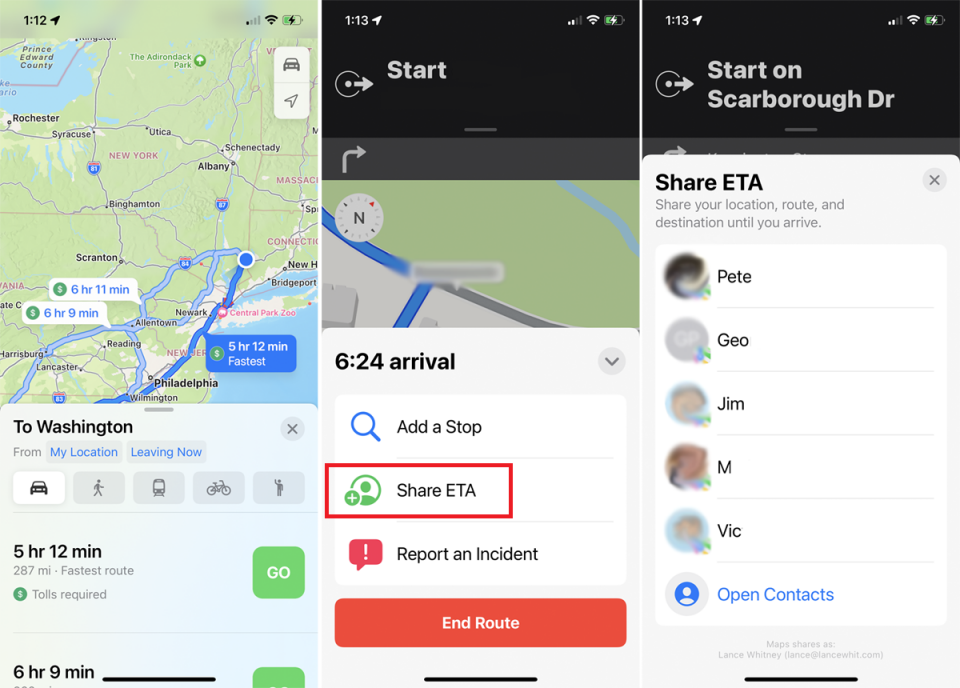
TVS (ETA) özelliği, varış saatinizi bir kişiyle paylaşmanıza olanak tanır. Hedefinizi aradıktan sonra, Yol Tarifi düğmesine dokunun ve başlamak için Git'e dokunun. Ekranı yukarı kaydırın ve ETA'yı Paylaş'a dokunun. Konumunuzu paylaşmak istediğiniz kişiye dokunun ve o kişiye otomatik olarak bir metin mesajı gönderilir.
Dünyayı Görüntüle
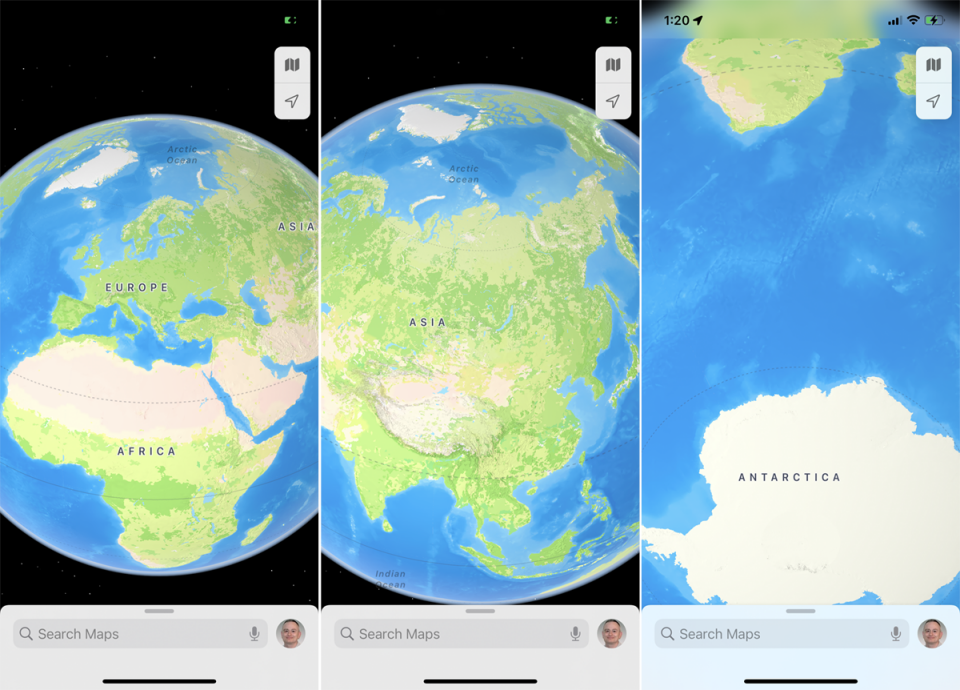
Tüm Dünya'yı görmek ister misiniz? Bunu Apple Haritalar'da yapabilirsiniz. Gezegeni görene kadar uzaklaştırmak için parmaklarınızı birbirine kıstırarak bunu haritadaki herhangi bir konumdan deneyin. Oradan dünya çapında hareket edebilir ve herhangi bir bölgeyi yakınlaştırabilirsiniz.
Yazarın Diğer Yazıları
- Masanızın Seviyesini Yükseltin: Çift Monitör Kurulumunuzu Geliştirmenin 8 Yolu
- Neden Bir VPN'e İhtiyacınız Var ve Doğru Olanı Nasıl Seçersiniz?
- iOS 16'da iPhone'unuzun Kilit Ekranını Nasıl Düzenlersiniz?
- Apple'ın Canlı Metni: Bir Fotoğraftan veya Videodan Nasıl Kopyalanır ve Yapıştırılır
- Kısa ve Uzun Vadede Daha Üretken ve Verimli Olmak İçin 11 İpucu
 Cihan Yılmaz
Cihan Yılmaz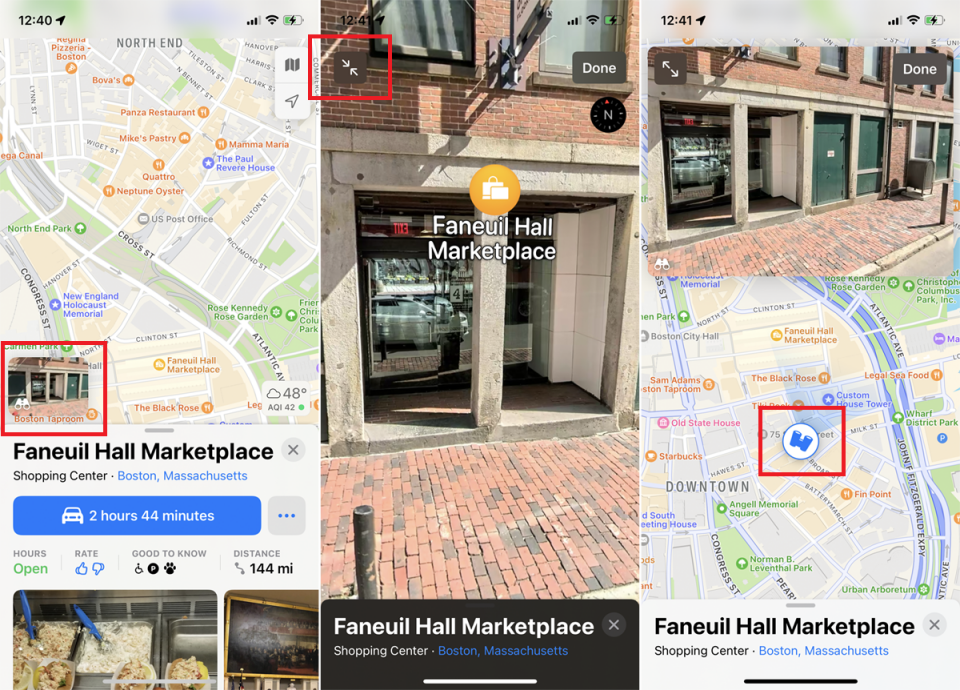
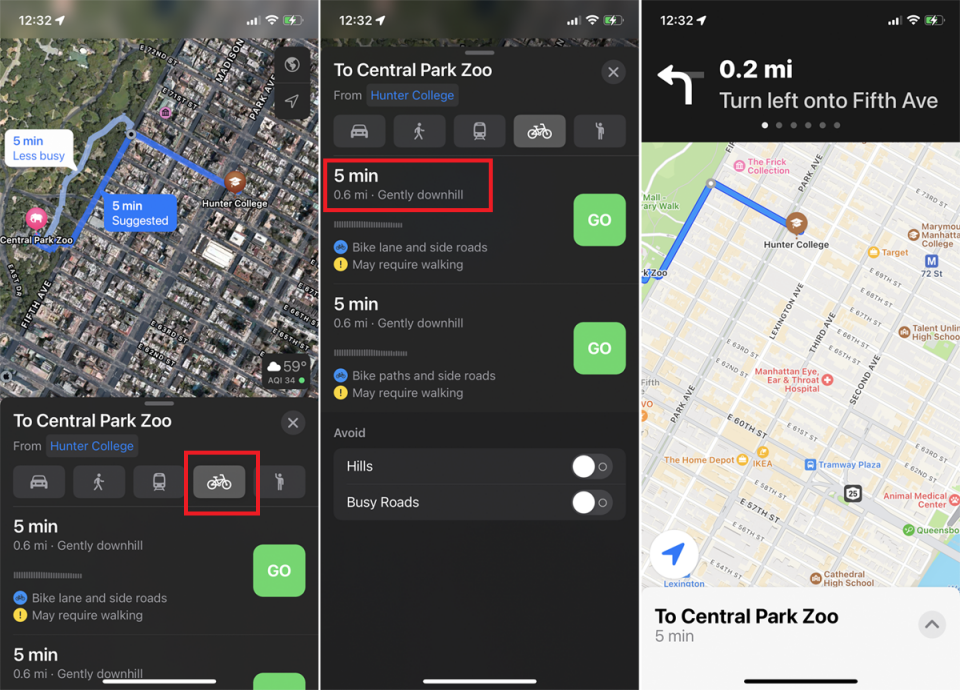
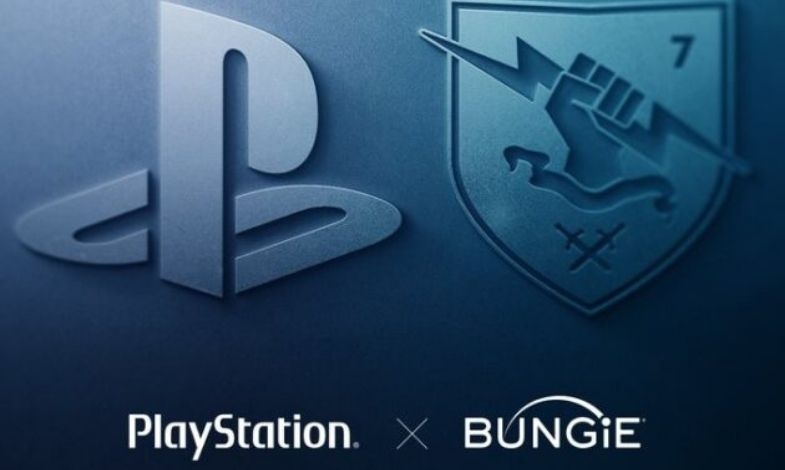
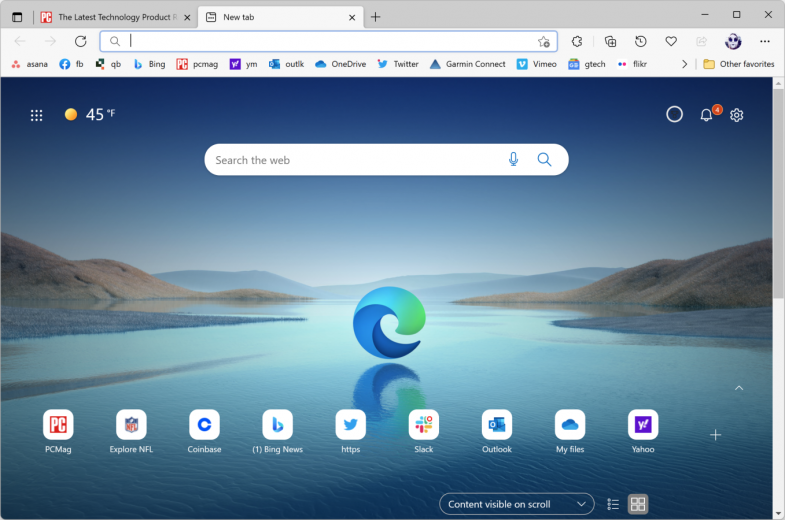

Yorumlar
Bu içerik ile ilgili hiç yorum yazılmamış. İlk yorum yapan sen ol.
Yorum Yazın